PC端登录网址:xcx.kotax.cn 请用您使用商务签约的手机号进行登录,默认密码为手机号。如您有多位人员需要使用,请联系商务进行账号添加。
一、申请入口
方式一:顶部栏目提交开票申请
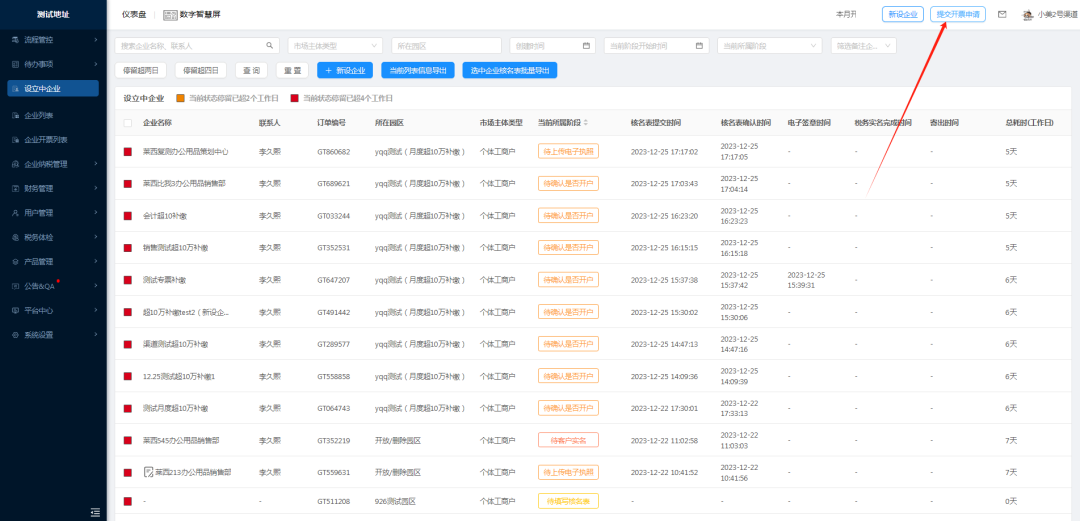
(1)在后台右上角点击【提交开票申请】按钮,将弹窗展示可开票的企业(包括已上传纸质执照后的设立中企业和设立完成企业)
(2)点击需要开票的企业则将进入该企业的开票申请信息填写编辑页;
方式二:设立中企业详情提交开票申请
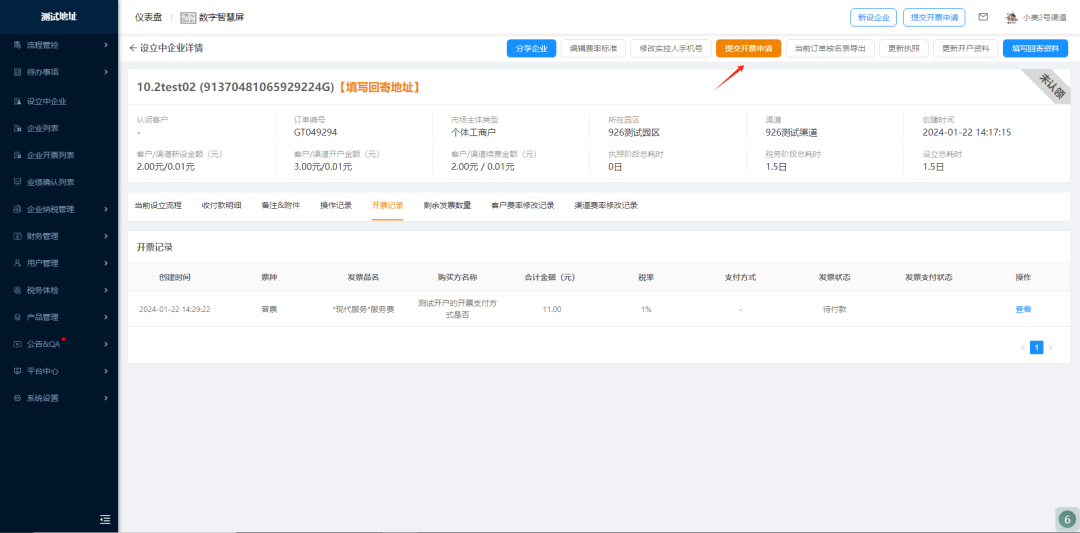
在设立中企业列表,选择已上传纸质执照的企业,选择进入详情后,点击右上角【提交开票申请】按钮,进入该企业的开票申请信息填写编辑页;
方式三:企业详情提交开票申请

在企业列表选择任意存续企业企业,进入详情后点击右上角【提交开票申请】按钮,进入该企业的开票申请信息填写编辑页;
请仔细阅读开票须知并按要求提供对应材料
二、提交开票信息
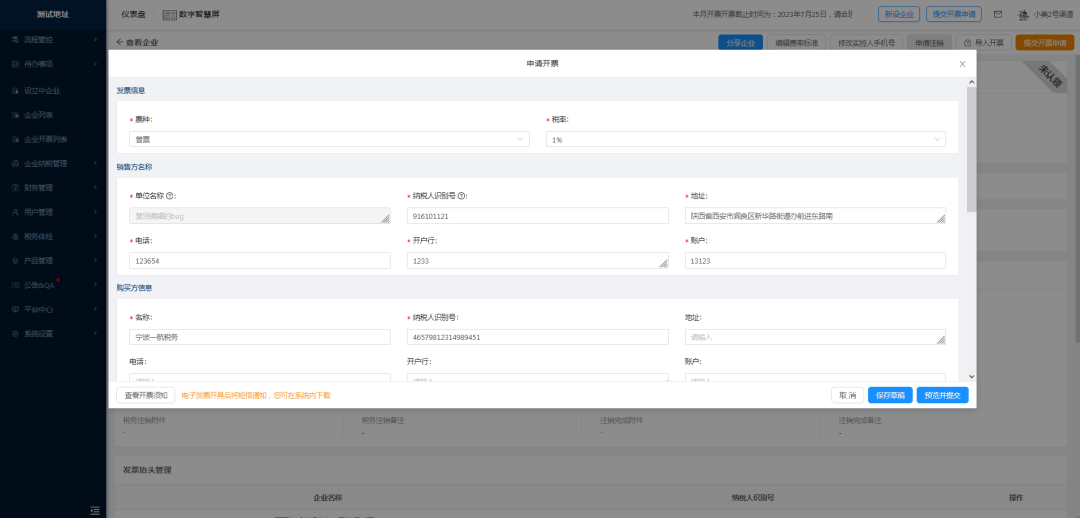
1、填写并提交发票
(1)填写开票的相关发票信息、销售方信息、购买方信息、基础信息、其他信息;
注:若当前企业已操作过申请开票,再次申请开票时则默认填充上次开票时的销售方信息,可选择使用上次申请开票填写的购买方信息;
(2)点击【保存草稿】按钮可将当前信息存为草稿状态,后续可在企业详情的开票记录里查看;
(3)点击【预览并提交】按钮进入到发票预览界面;
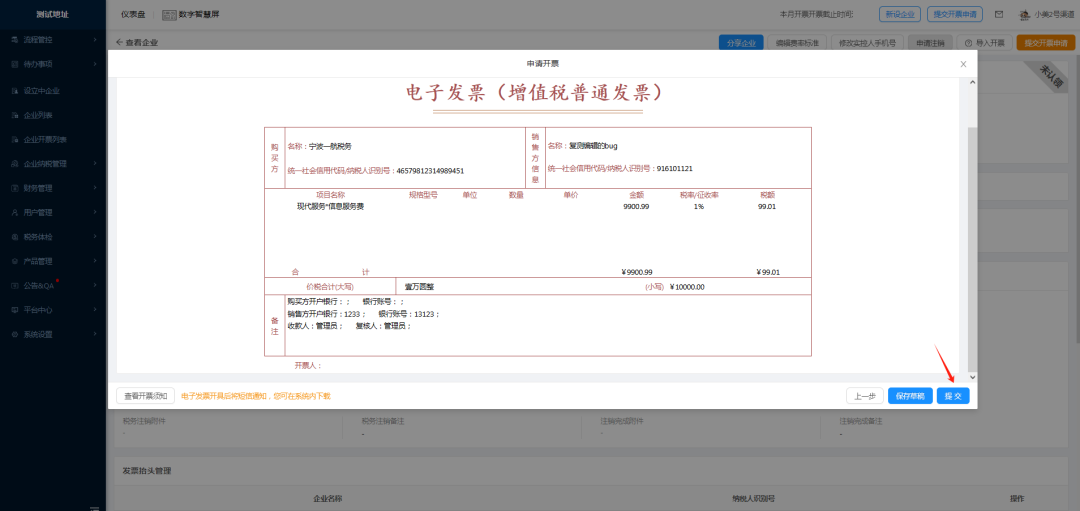
(4)发票预览界面可【查看开票须知】【返回上一步】【保存草稿】【提交】;
注:若该购买方在系统其它企业已有开票,将会展示对应的开票信息;
三、开票付款
点击【提交】按钮进入到开票付款界面;
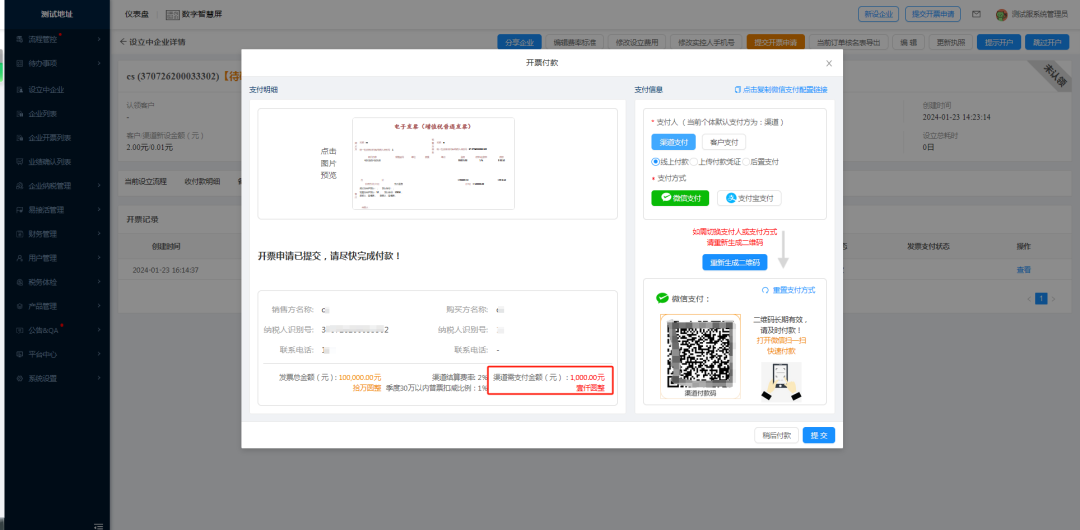

注:此处将选中新设企业是所设置的默认支付方,且对应展示新设时设置的渠道、客户开票支付方式,如切换支付人则将询问是否更改默认支付方,按需选择;
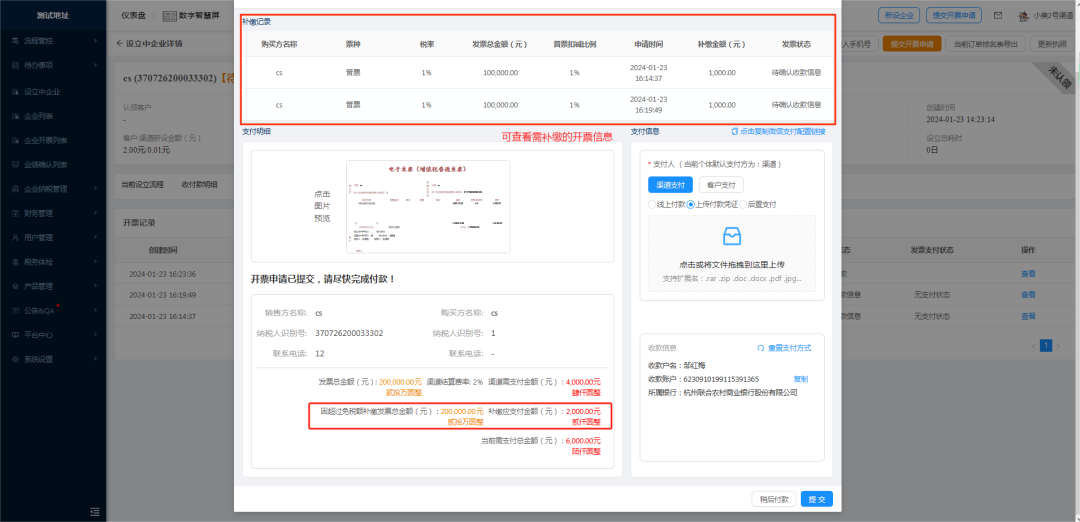
付款时将按照该企业设置的费率进行计算支付,当本季度所开发票总额在30w以内/本月度所开发票总额在30w以内,则按照计算规则①进行计算;若本次超出季度30w/月度10w,则按照计算规则②进行计算;若已补缴后本季度/月度开票,则按照计算规则③进行计算。
①季度30万/月度10万内应支付金额计算规则:
享受免税政策:开票金额*(费率—30W/10w内扣减比例)=应支付金额;
不享受免税政策:开票金额*结算费率=应支付金额;
②超季度30/月度10万应付金额计算规则:
本张发票应付金额:开票金额*结算费率=应支付金额
补缴金额:需补开票总金额*扣减比例=补缴金额;
本张发票应付金额+补缴金额=总应付金额
③补缴后开票计算规则:
开票金额*结算费率=应支付金额;
四、提交支付
(1)线上支付:选择支付人以及线上支付后,可选择【微信支付】或【支付宝支付】,点击【生成二维码】即可生成对应付款码(切换支付人或支付渠道需重新生成);用户扫码付款成功后,则开票支付成功;若用户扫码之后未付款且需切换其他支付方式,可点击【重置支付方式】;
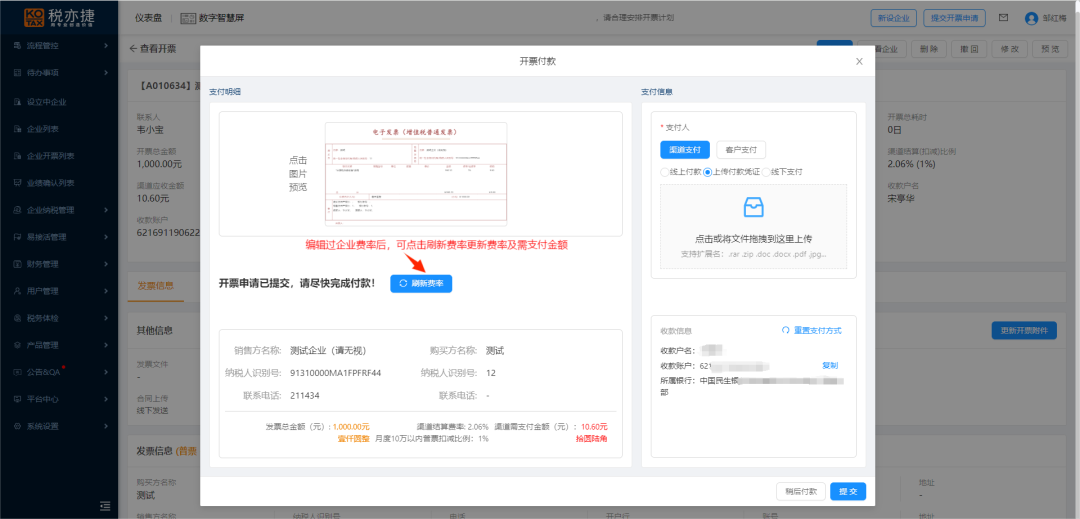
(2)上传付款凭证:选择支付人以及上传付款凭证后,点击上传付款凭证的相关附件,并提交开票信息,后续将由会计人员确认收款信息;
(3)选择需要的支付方式并付款提交后,开票信息提交成功,等待会计人员进行确认
提交后我们将在约定时间内完成资料审核及开具工作,开票完成后您将收到短信提醒,可前往小程序或后台下载发票
五、开票表格导入
1、企业开票列表中,鼠标移动到【导入企业开票】按钮,先点击【下载开票模板】之后填写开票申请信息;

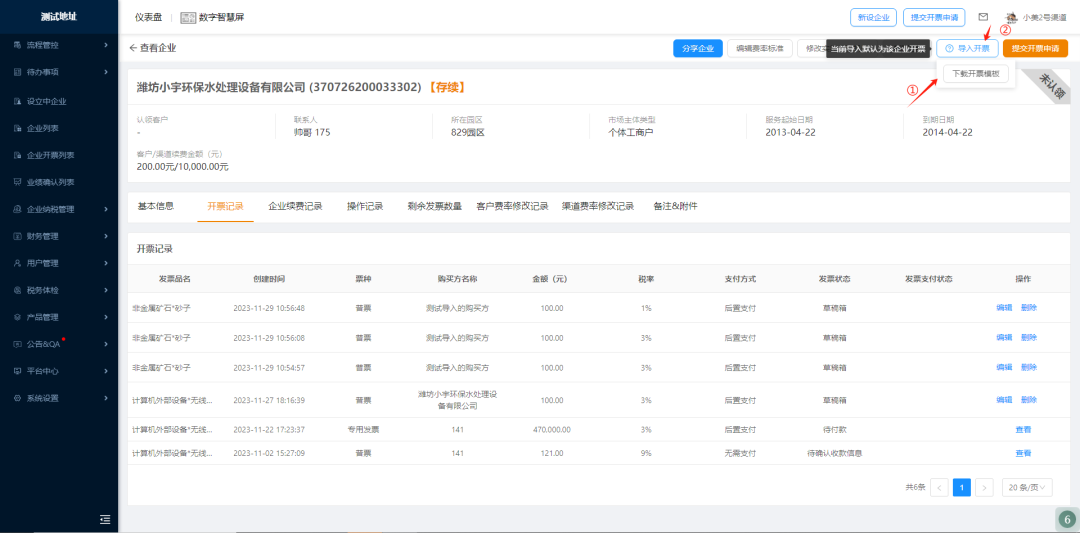
注:在企业详情中也可操作【导入开票】,系统将自动判断该发票销售方为当前企业;
2、根据模板对应的提示填写开票信息,填写完整之后保存表格,返回至系统中访问企业开票列表;
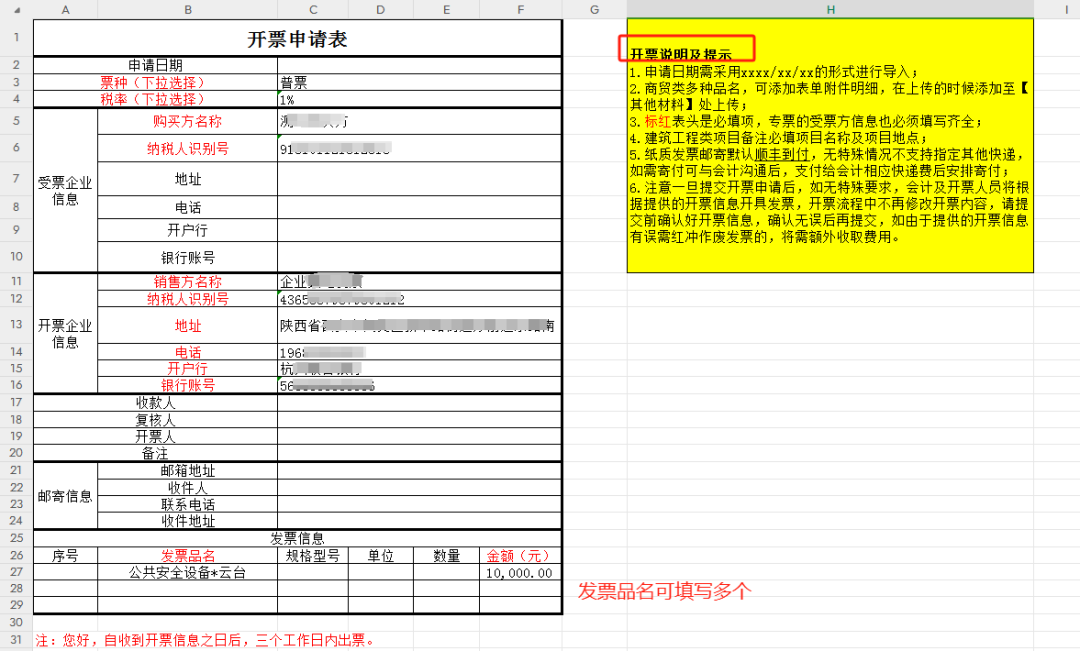
3、鼠标移动到【导入企业开票】按钮,点击【导入企业开票】,上传开票申请信息表格之后点击【确定】按钮则导入成功;
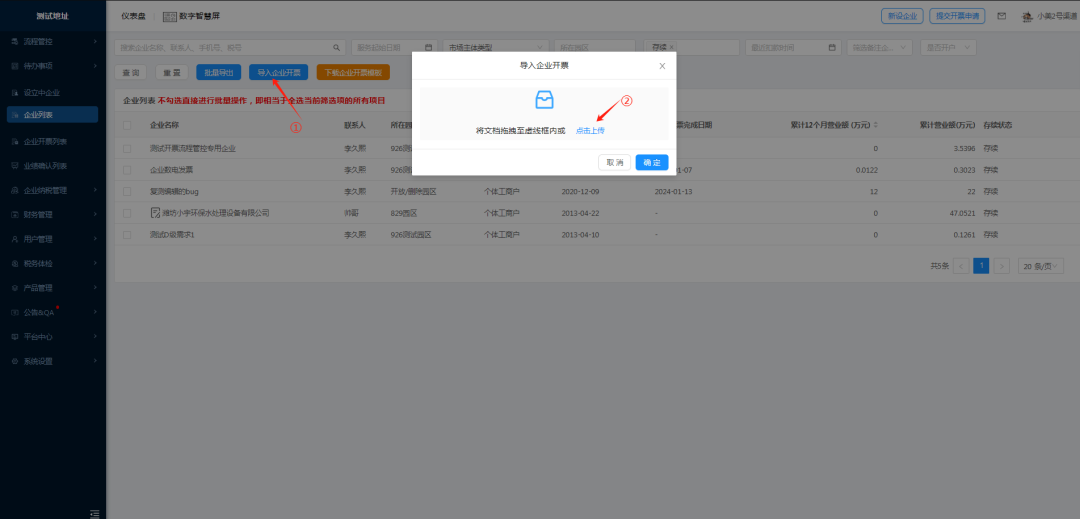
3、导入后系统将判断填写内容,若信息填写不完善可选择【撤销导入】,也可选择【仍然导入】后将打开申请开票编辑页面,并自动识别填写内容填入对应字段,可选择保存草稿或核对完善后提交开票信息(后续进入发票预览-支付流程同上)
